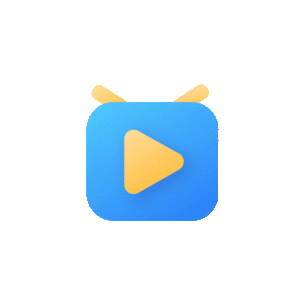複数のビデオ ソースで構成されるビデオ システムでは、通常、ビデオ スイッチャーを使用して、複数の画像を XNUMX 台の表示デバイスに順番に表示します。
しかし、監視員がすべての監視ポイントの状況を同時に確認できるようにするために、複数のビデオ スプリッターを使用して XNUMX 台の表示装置に複数の画像を同時に表示する場合があります。
複数のマルチビデオ スプリッタを使用すると、マルチビデオ スプリッタと同じ数の表示デバイスを使用して、すべてのビデオ ソースからの複数の画像を同時に表示できます。
これにより、表示装置の数が減り、監視担当者は各部の状況を一目で把握することができる。
ビデオスプリッターの基本的な動作原理:
画像圧縮およびデジタル処理方法を使用して、複数の画像が表示装置の画面上で同じ比率で圧縮されます。
シーケンススイッチャーの機能を内蔵しているものもあります。
この機能は、各ビデオ ソースから入力された全画面画像を順番に、一定間隔で出力し、表示デバイスに順番に表示することができます (ホストを順番に切り替えて画像を切り替えるのと同じです)。また、前述のビデオ レコーダーと併用することもできます。その上。

順序と時間間隔が記録されます。通常、間隔は調整可能です。
監視機器用ビデオスプリッターの原理と機能
セキュリティ業界では監視アプリケーションが最も一般的であり、ビデオ スプリッターは監視機器でよく使用されます。
ビデオ スプリッターは XNUMX つ、XNUMX つ、XNUMX つの分割があります。
4、9、または 16 のビデオ ソースからの画像を XNUMX 台の表示デバイスに同時に表示でき、録画のためにビデオ レコーダーに送信することもできます。
マルチビデオ ビデオ スプリッターは、最も一般的なものの XNUMX つです。
iSEMC HDMI 画面分割器 は、XNUMXチャンネルの高解像度画面分割とシームレスな出力切り替えを備えた高性能スイッチャーです。
このスイッチは、同じ画面上に XNUMX チャンネルの高解像度デジタル ビデオ信号を表示でき、さまざまなビデオ分割効果があり、XNUMX つの高解像度入力信号を同時にシームレスに切り替えることができます。
スイッチャーは多様で柔軟な制御方法を備えており、ローカル IR を通じて制御できます。製品の安定性と簡単な設置により、主要なエンジニアリング プロジェクトや会議ホールなどの場所で使用できる実用性の高いスプリット スイッチャーです。

ビデオスプリッターの機能
ビデオスプリッターは、マイコン制御技術とデジタル画像処理技術を使用した、最新の特殊画像処理技術と特殊デバイスを採用しています。
入出力信号チャネルの数はオンデマンドでカスタマイズでき、非常に強力なシステムの柔軟性と拡張性を備えています。
ビデオ スプリッターは、電気通信、鉄道、銀行、キャンパス、家庭などの多くの分野で広く使用されています。
さまざまな環境での厳しいテストを経ており、ユーザーから広く認められています。
ビデオ スプリッターのパフォーマンスと価格は比較的良好で、画像の品質と連続性はほとんどの要件を満たすことができます。
XNUMX 分割と XNUMX 分割は高価であり、分割後は各チャンネル画像の解像度と連続性が低下し、ビデオ録画効果が低下します。
ビデオスプリッターの動作原理
画像圧縮およびデジタル処理方法を使用して、複数の画像が表示装置の画面上で同じ比率で圧縮されます。
シーケンススイッチャー機能を内蔵したものもあります。
この機能は、各ビデオソースから入力された全画面映像を順番に、一定時間間隔で表示装置に出力して表示したり、上記の順番と時間間隔でビデオレコーダーに録画したりすることができます。
通常、間隔は調整可能です。
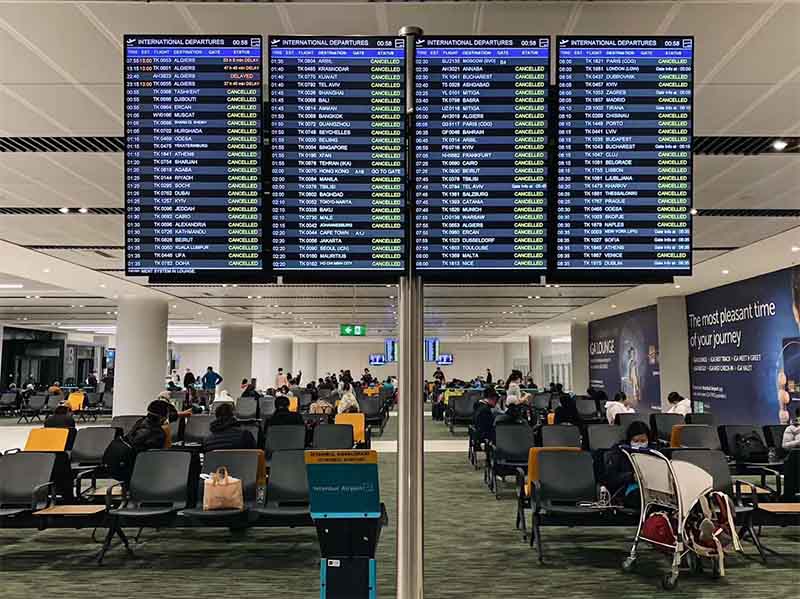
XNUMX 分割画面の解像度を調整する方法
クアッドスクリーン スプリッターは、画面を XNUMX つの小さなウィンドウに分割し、XNUMX つの異なるビデオ ソースを同時に表示できるビデオ処理デバイスです。解像度を調整するには、次の手順に従います。
ステップ1:デバイスを接続します
安定した接続を確保するには、ビデオを表示する必要がある画面に XNUMX 画面スプリッターを接続します。テレビ、コンピュータ、DVD プレーヤーなどからの XNUMX つのビデオ ソースを同時に接続します。
ステップ 2: 設定を入力します
通常はリモコンまたはデバイスのボタンを使用して、XNUMX 画面スプリッターの設定メニューに入ります。
ステップ 3: 解像度を選択する
設定メニューで、解像度オプションを見つけます。通常、1080p、720p、480p などの標準解像度、またはカスタム解像度から選択できます。
ステップ 4: 解像度を調整する
希望の解像度を選択し、最良の結果が得られるようにパラメータを調整します。一般に、解像度が高いほど画像は鮮明になりますが、使用する帯域幅と処理能力が増加します。
デバイスまたはネットワークが高解像度をサポートしていない場合は、適切な低解像度を選択できます。
ステップ5:設定を保存する
調整が完了したら、設定を保存し、設定メニューを終了します。
これで、クワッド スプリッターが XNUMX つのビデオ ソースを表示し、各小さなウィンドウの解像度が選択した設定に対応していることがわかります。
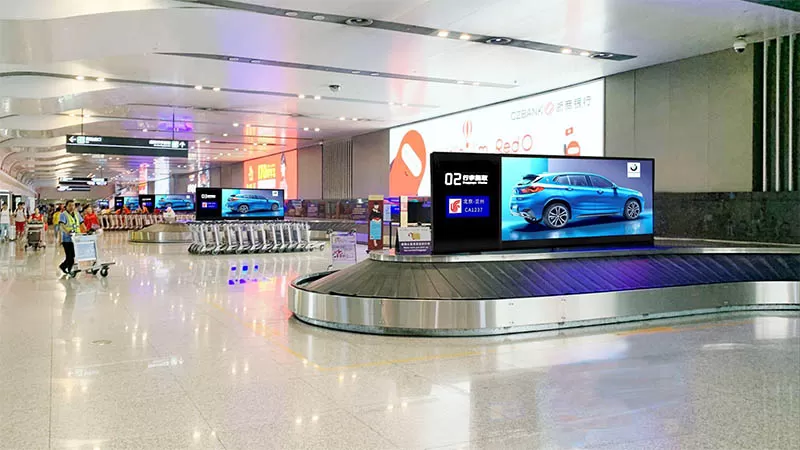
最終的な思考
クワッド スプリッターを使用して解像度を調整すると、より鮮明で高品質のビデオ効果を得ることができます。上記の手順に従うことで、解像度を簡単に調整し、最良の結果を得ることができます。ビデオ スプリッターは、ハードウェア構造に基づいたハイテク製品であり、大規模および中規模の監視、ディスパッチ、コマンド センター向けに特別に設計された理想的な製品です。